3.3.2. 레이블 제공
사용자 입력에는 대응하는 레이블을 제공해야 한다.
레이블은 입력 양식의 용도와 입력해야 할 정보를 설명하는 ‘이름표’ 역할을 한다. 이를 통해 모든 사용자, 특히 보조 기술을 사용하는 사용자가 각 양식 항목의 목적과 요구사항을 명확하게 이해할 수 있도록 돕는다.
배경 및 필요성
섹션 제목: “배경 및 필요성”입력 양식에 적절한 레이블이 제공되면, 사용자는 어떤 정보를 입력해야 하는지 명확하게 이해할 수 있다. 반면, 레이블이 없거나 불충분하면 사용자는 입력 양식의 용도와 요구사항을 추측해야 하며, 이로 인해 입력 오류가 발생할 가능성이 높아진다.
특히, 화면을 직접 보지 못하는 보조 기술 사용자는 화면낭독프로그램을 통해 입력 양식의 레이블 정보를 듣고, 이를 바탕으로 작업을 수행한다. 따라서, 레이블을 눈에 보이지 않게 처리할 때도 보조 기술에서는 인식할 수 있도록 해야 한다.
레이블은 글자 크기, 색상 대비, 위치 등의 가독성을 높여 제공하여, 모든 사용자가 입력란의 용도와 요구 사항을 한눈에 파악할 수 있도록 제공하는 것이 바람직하다.
기본 규칙
섹션 제목: “기본 규칙”- 사용자 입력을 받는 모든 요소(
input,select,textarea)에는 역할과 목적을 설명하는 레이블을 반드시 제공해야 한다. label요소의for속성으로 레이블과 입력란의id값을 명확히 연결한다.
예)<label for="inp-email">이메일 주소</label>,<input type="email" id="inp-email">- 레이블을 시각적으로 보이지 않더라도, 보조 기술에서 인식할 수 있도록 제공해야 한다.
display:none,visibility:hidden,font-size:0등 속성으로 레이블이 숨겨진 경우, 보조 기술이 레이블을 인식할 수 없으므로 해당 속성은 사용하지 않는다.placeholder는 입력 예시나 힌트를 제공하는 용도로만 사용하며, 입력 양식의 용도를 설명하는 레이블 역할을 대신할 수 없다.placeholder는 사용자가 입력을 시작하면 사라지므로, 입력 양식의 용도를 명확하게 전달하기 어렵다.label과placeholder는 동일한 내용을 중복으로 제공하지 않는다.
적용 사례
섹션 제목: “적용 사례”1) 시각적으로 보이는 레이블 제공
섹션 제목: “1) 시각적으로 보이는 레이블 제공”시각적으로 보이는 레이블은 저시력, 인지적 장애가 있는 사용자를 포함하여, 모든 사용자가 입력 양식의 용도와 목적을 쉽게 이해할 수 있도록 돕는다. 이때, 레이블은 사용자가 쉽게 읽을 수 있도록 가독성을 위해 글자 크기, 색상 대비, 위치 등을 고려하는 것이 좋다.
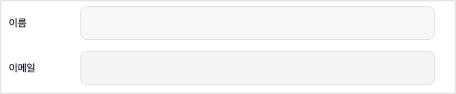
<div> <label for="name">이름</label> <div><input type="text" id="name" name="name"></div></div><div> <label for="email">이메일</label> <div><input type="email" id="email" name="email"></div></div>2) 시각적으로 숨겨진 레이블 제공
섹션 제목: “2) 시각적으로 숨겨진 레이블 제공”레이블을 화면에서 숨겨야 하는 경우, CSS 기법을 사용하여 화면에서는 숨기되 보조 기술이 인식할 수 있도록 구현한다.
이를 구현할 때, display:none, visibility:hidden, font-size:0 과 같은 속성들을 사용하면 화면뿐만 아니라 보조 기술에서도 레이블이 인식되지 않으므로, 화면에서만 숨기고 보조 기술이 인식할 수 있도록 구현해야 한다.
label 요소를 사용하여 입력란과 연결하고, class="visually-hidden"을 적용해 화면에서는 숨기지만 화면낭독프로그램이 인식할 수 있도록 CSS를 제공한다.

<style>.visually-hidden { position: absolute; width: 1px; height: 1px; padding: 0; margin: -1px; overflow: hidden; clip: rect(0, 0, 0, 0); white-space: nowrap; border: 0;}</style>
<div class="search-wrap"> <label for="search" class="visually-hidden">검색어</label> <input type="search" id="search" class="search-input" placeholder="검색어를 입력하세요"> <button type="submit" class="search-button" aria-label="검색"> <svg xmlns="..." viewBox="0 0 24 24">...</svg> </button></div>3) 하나의 레이블에 여러 개의 입력란 연결
섹션 제목: “3) 하나의 레이블에 여러 개의 입력란 연결”3자리로 나눠진 전화번호 입력란과 같이 하나의 레이블을 여러 개의 입력란에 연결해야 하는 경우, 각 입력란의 역할을 명확하게 구분하여 사용자가 혼동 없이 정보를 입력할 수 있도록 해야 한다.
이를 위해 각 입력란에 고유한 레이블을 제공하거나, 보조 정보로서 title 속성을 추가하여 화면낭독프로그램이 추가 정보를 전달할 수 있도록 한다. 단, title 속성은 본래 레이블을 대체하기 위한 것이 아니므로, 보이는 레이블이 제공되지 않는 경우에만 보완용으로 사용할 수 있다. 레이블의 대안으로 사용하는 것은 적절하지 않다.
다음은 단일 레이블 ‘휴대폰번호’에 3개의 입력란이 연결되는 사례이다.
‘휴대폰번호’라는 단일 레이블을 제공하면서, 각 입력란의 용도를 명확히 하기 위해 title 속성을 사용하여 ‘국번’, ‘휴대폰 앞자리’, ‘휴대폰 뒷자리’로 각각의 목적을 설명한다.

<th scope="row"> <label for="phone1">휴대전화 <img alt="필수입력" src="..."></label></th><td> <select title="국번" name="phone1" id="phone1"> <option value="010">010</option> <option value="019">019</option> ... </select> <input type="text" id="phone2" maxlength="4" title="휴대폰 앞자리" …> <input type="text" id="phone3" maxlength="4" title="휴대폰 뒷자리" …></td>4) 암묵적 레이블의 보완
섹션 제목: “4) 암묵적 레이블의 보완”실행 영역 확보 등 이유로 암묵적으로 레이블을 제공한 경우, 일부 보조 기기에서 인식하지 못하는 경우도 있다. 이를 보완하기 위해 명시적으로 input 요소의 id 값과 label의 for 속성을 연결하여 제공해야 한다.
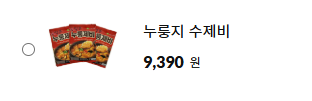
<label for="product01"> <input id="product01" type="radio"> <img src="prd_detail.jpg" alt=""> <span>누룽지 수제비</span> <span>9,390원</span></label>개선 필요 사례
섹션 제목: “개선 필요 사례”1) 입력란에 레이블 미제공
섹션 제목: “1) 입력란에 레이블 미제공”아이디 입력란에 레이블이 제공되지 않은 사례이다. 레이블이 제공되지 않으면, 보조 기술 사용자나 인지 장애가 있는 사용자는 각 입력란의 용도를 파악할 수 없어 어려움을 겪을 수 있다.
비활성화된 아이디 입력란에 레이블이 제공되지 않은 사례로, 사용자는 해당 입력란에 표시된 텍스트의 의미를 즉시 파악하기 어렵다.
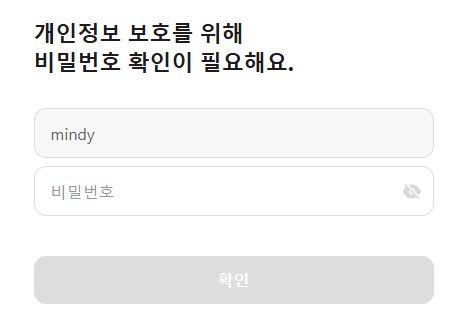
<div class="box"> <input type="text" disabled value="mindy"> <input type="password" placeholder="비밀번호" ...></div>개선 방법
섹션 제목: “개선 방법”레이블을 화면에서 시각적으로 노출하지 않는 경우 보조 기술에서 인식할 수 있도록 title 속성 또는 ARIA 속성(예: aria-label)을 활용해 설정할 수 있다.
<div class="box"> <input type="text" disabled value="mindy" title="아이디"> <input type="password" placeholder="비밀번호" title="비밀번호 확인" ...></div>2) 입력 양식과 레이블 연결 오류
섹션 제목: “2) 입력 양식과 레이블 연결 오류”다음은 input 요소의 id 값과 label 요소의 for 값이 올바르게 연결되지 않은 사례이다.
id와 for 값이 일치하지 않아, 화면낭독프로그램은 레이블과 입력란 간의 관계를 인식할 수 없고 이로 인해 시각장애 사용자는 입력 양식의 용도를 정확히 파악할 수 없다.
<div class="form-group"> <label for="user-name">이름</label> <input type="text" id="user-name" placeholder="이름을 입력하세요"></div><div class="form-group"> <label for="user-email">이메일</label> <input type="email" id="user-mail" placeholder="이메일을 입력하세요"></div>개선 방법
섹션 제목: “개선 방법”레이블과 입력란 간의 관계를 올바르게 인식할 수 있도록 label 요소의 for 속성은 연결된 input 요소의 id 값과 정확히 일치하게 제공해야 한다.
3) (권고) 레이블을 placeholder 속성으로 제공
섹션 제목: “3) (권고) 레이블을 placeholder 속성으로 제공”다음은 검색 입력란의 레이블 없이 placeholder 속성만 제공된 사례이다.
placeholder 속성은 입력할 값의 예시나 힌트를 제공하기 위해 설계된 것이므로, 입력란의 용도를 설명하는 레이블 역할을 대신하기에는 적합하지 않다.
또한, 입력을 시작하면 placeholder 내용이 사라지므로 사용자가 해당 입력란의 목적을 인지하기 어려워진다. 또한, 일부 화면낭독프로그램에서는 placeholder 속성을 인식하지 못하는 경우도 있다.
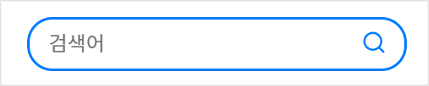
<div class="search-wrap"> <input type="search" id="search" placeholder="검색어"> <button type="submit" class="search-button" aria-label="검색"> <svg ...> ... </svg> </button></div>개선 방법
섹션 제목: “개선 방법”label 요소를 사용해 입력 요소와 연결하는 것이 가장 적합하다. 이때, placeholder와 label의 내용이 동일하게 중복되지 않도록 역할에 맞게 작성해야 한다.
4) 콤보박스의 레이블 미제공
섹션 제목: “4) 콤보박스의 레이블 미제공”select 요소에 레이블이 제공되지 않은 사례이다.
콤보박스의 첫 번째 옵션값은 단순히 예시나 안내 목적으로 사용되며, 콤보박스의 실제 용도와 기능을 전달하기에 부족하다.
만약 사용자가 다른 옵션을 선택하거나 기본 옵션이 변경될 경우, 화면낭독프로그램은 해당 콤보박스의 용도를 제대로 전달하지 못할 수 있다. 따라서, 첫 번째 옵션값은 레이블 역할을 대신할 수 없으므로, 별도의 명확한 레이블을 제공해야 한다.

<div class="form-group"> <select> <option value="">배송지 선택</option> <option value="home">집</option> <option value="office">회사</option> <option value="other">기타</option> </select></div>개선 방법
섹션 제목: “개선 방법”별도의 명확한 label 요소를 제공하여 사용자가 콤보박스의 용도를 쉽게 이해할 수 있도록 제공한다.
한국지능정보사회진흥원 © National Information Society Agency. All Rights Reserved.